HOW TO
Erstellen einer quantitativen bivariaten Karte in ArcGIS Pro
Zusammenfassung
Eine bivariate Karte stellt zwei Variablen, die in einer Beziehung zueinander stehen aber verschiedene Werte haben, auf einer Karte dar, indem verschiedene Symbole und Farben kombiniert werden. Das dient als einfache Methode für die grafische und genaue Darstellung der Beziehung zwischen den zwei Variablen, die räumlich verteilt sind. Mit dieser Karte ist es außerdem möglich, einfach zu bewerten, wie zwei Attribute sich in der Beziehung zueinander verändern.
In diesem Artikel werden die Optionen zum Erstellen einer quantitativen bivariaten Karte beschrieben, um die Beziehung zwischen zwei Variablen darzustellen, der Lebenserwartung von Frauen im Jahr 2010 und der Verbreitung von Adipositas unter Frauen im Jahr 2009.
Vorgehensweise
Wählen Sie eine der folgenden Optionen zum Erstellen einer quantitativen bivariaten Karte aus, die für Sie am besten geeignet ist.
Darstellen des Layers mit der bivariaten Farbsymbolisierung
- Öffnen Sie das ArcGIS Pro-Projekt.
- Symbolisieren Sie den Feature-Layer mit der bivariaten Farbsymbolisierung. Anweisungen hierzu finden Sie unter ArcGIS Pro: Darstellen eines Layers mit bivariater Farbsymbolisierung.
- Fügen Sie ein Layout und einen Kartenrahmen für die Karte ein. Anweisungen hierzu finden Sie unter ArcGIS Pro: Einfügen eines Layout und ArcGIS Pro: Einfügen eines Kartenrahmens.
- Klicken Sie in der Layout-Ansicht auf dem oberen Menüband in der Gruppe Kartenumgebungen auf Legende, und erstellen Sie eine Legende, um die Unterschiede zwischen den bivariaten Farben der Variablen anzuzeigen.
Die folgende Abbildung zeigt die bivariate Farbdarstellung der verschiedenen Kombinationen zwischen den beiden Variablen: der Lebenserwartung von Frauen im Jahr 2010 und der Verbreitung von Adipositas unter Frauen im Jahr 2009.
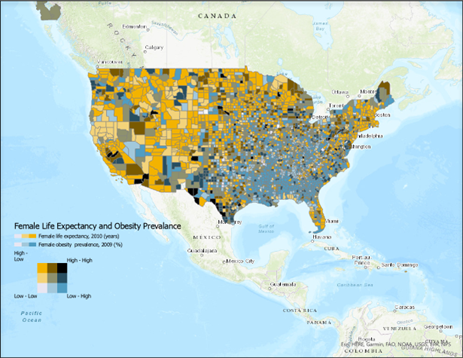
Darstellen des Layers mit der Punktdichtesymbolisierung
- Öffnen Sie das ArcGIS Pro-Projekt.
- Symbolisieren Sie den Feature-Layer mit der Punktdichtesymbolisierung. Eine Anleitung hierzu finden Sie unter ArcGIS Pro: Darstellen eines Layers mit Punktdichtesymbolisierung.
Die folgende Abbildung zeigt die Dichte der Lebenserwartung von Frauen im Jahr 2010 und der Verbreitung von Adipositas unter Frauen im Jahr 2009. Jeder Punkt repräsentiert 50 Prozent. Der rote Punkt repräsentiert die Lebenserwartung von Frauen im Jahr 2010 und der blaue Punkt repräsentiert die Verbreitung von Adipositas unter Frauen im Jahr 2009.
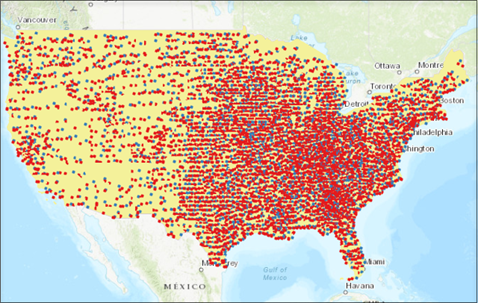
Darstellen der Layer mit verschiedenen Transparenzstufen
Diese Option erstellt eine bivariate Choroplethenkarte, die im Grund genommen die grafische Kombination von zwei Choropleth-Karten ist. Erstellen Sie zwei Choropleth-Karten für die gewünschten Attribute mit der Symbolisierung "Abgestufte Farben", überlappen sie diese, indem Sie im Bereich "Inhalt" einen Layer über den anderen positionieren, und wenden Sie eine Transparenzstufe von 50 % für den oberen Layer an, um eine bivariate Karte zu erstellen.
- Öffnen Sie das ArcGIS Pro-Projekt.
- Symbolisieren Sie die beiden Feature-Layer mit der Symbolisierung "Abgestufte Farben", um Choropleth-Karten zu erstellen, wobei jede die gewünschten Variablen anzeigt. Anweisungen hierzu erhalten Sie unter ArcGIS Pro: Abgestufte Farben. Wählen Sie für jeden Layer ein anderes Farbschema aus, um zwischen den beiden Variablen zu unterscheiden.
- Verschieben Sie den Layer im Bereich Inhalt per Drag & Drop, um den gewünschten Layer über den anderen zu positionieren.
- Legen Sie auf dem oberen Menüband unter Feature-Layer auf der Registerkarte Aussehen in der Gruppe Effekte die Transparenz für den oberen Layer auf 50 % fest.
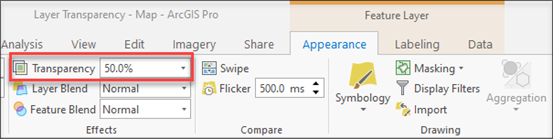
In der folgende Abbildung ist zu sehen, dass die Feature-Layer mit verschiedenen Transparenzstufen dargestellt werden. Der Layer mit der angewendeten Transparenz stellt die Lebenserwartung von Frauen im Jahr 2010 dar, während der andere Layer die Verbreitung von Adipositas unter Frauen im Jahr 2009 darstellt.
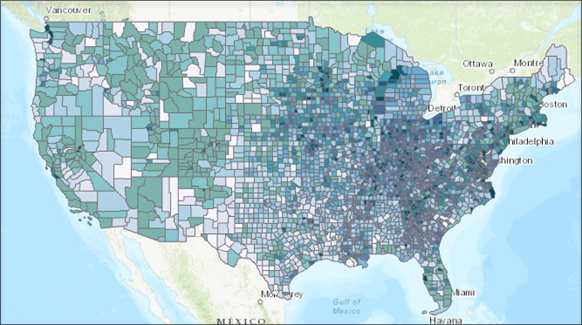
Artikel-ID: 000027489
Unterstützung durch ArcGIS-Experten anfordern
Beginnen Sie jetzt mit dem Chatten

